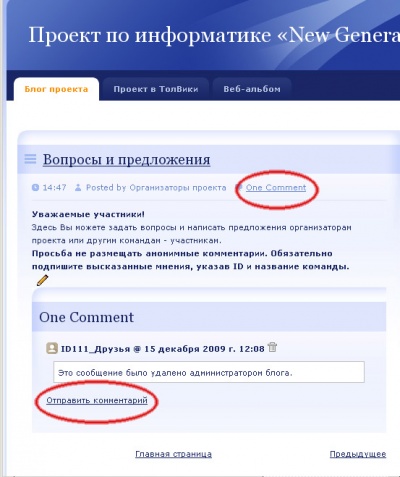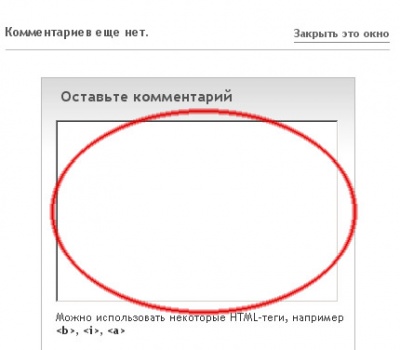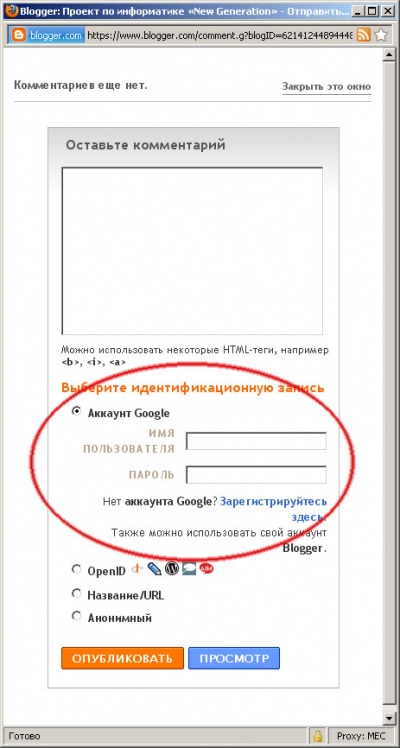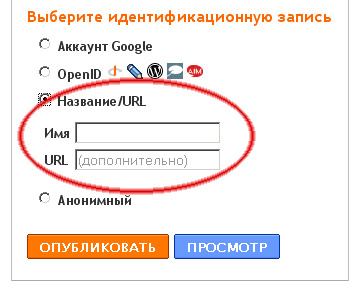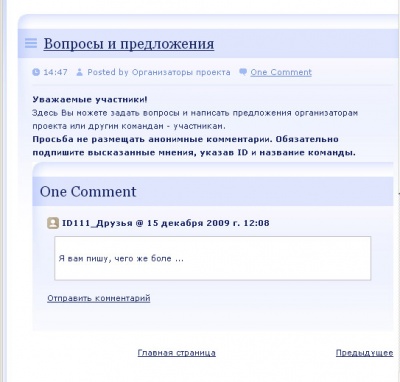Написать комментарий в блог
Pen (обсуждение | вклад) (Новая: __NOTOC__ === '''1 ШАГ''' === Перейдя по ссылке на страницу сообщества, Вы увидите все сообщения в блоге по убыв...) |
Pen (обсуждение | вклад) |
||
| Строка 3: | Строка 3: | ||
=== '''1 ШАГ''' === | === '''1 ШАГ''' === | ||
| − | Перейдя по ссылке на страницу | + | Перейдя по ссылке на страницу блога, на главной странице Вы увидите все сообщения по убыванию даты (ниже размещаются сообщения, опубликованные раньше по времени и дате). Чтобы просмотреть комментарии к сообщению необходимо щелкнуть указателем на Заголовок сообщения. |
| − | + | === '''2 ШАГ''' === | |
| + | Если вы хотите прокомментировать сообщение, кликните курсором по '''«One Comment»''' под Заголовком сообщения или нажмите на ссылку '''«Отправить комментарий»''' внизу страницы. | ||
| − | + | [[Изображение:Blog1.jpg|400px]] | |
| − | + | ||
| − | + | ||
| − | [[Изображение: | + | |
==='''3 ШАГ''' === | ==='''3 ШАГ''' === | ||
| + | В верхней части открывшегося окна есть поле для ввода комментариев: | ||
| − | + | [[Изображение:Blog2.jpg|400px]] | |
| + | Установите курсор и введите сообщение. | ||
==='''4 ШАГ''' === | ==='''4 ШАГ''' === | ||
| − | + | Перед опубликованием сообщения ОБЯЗАТЕЛЬНО подпишите комментарий: | |
| − | * | + | * Авторы, имеющие аккаунт в google |
| − | + | ||
[[Изображение:Blog3.jpg|400px]] | [[Изображение:Blog3.jpg|400px]] | ||
| − | * | + | * Можно использовать запись - '''НАЗВАНИЕ /URL'''<br> |
| + | В '''поле Имя''' ввести Имя того, кто отправляет сообщение (указать ID и название команды). URL вводите по своему желанию (можно и не вводить) | ||
[[Изображение:Blog4.jpg|400px]] | [[Изображение:Blog4.jpg|400px]] | ||
| − | + | Ваш комментарий в блоге будет выглядеть примерно так: | |
| − | + | ||
| − | + | ||
| − | + | ||
| − | + | ||
[[Изображение:Blog6.jpg|400px]] | [[Изображение:Blog6.jpg|400px]] | ||
Версия 13:28, 15 декабря 2009
1 ШАГ
Перейдя по ссылке на страницу блога, на главной странице Вы увидите все сообщения по убыванию даты (ниже размещаются сообщения, опубликованные раньше по времени и дате). Чтобы просмотреть комментарии к сообщению необходимо щелкнуть указателем на Заголовок сообщения.
2 ШАГ
Если вы хотите прокомментировать сообщение, кликните курсором по «One Comment» под Заголовком сообщения или нажмите на ссылку «Отправить комментарий» внизу страницы.
3 ШАГ
В верхней части открывшегося окна есть поле для ввода комментариев:
Установите курсор и введите сообщение.
4 ШАГ
Перед опубликованием сообщения ОБЯЗАТЕЛЬНО подпишите комментарий:
- Авторы, имеющие аккаунт в google
- Можно использовать запись - НАЗВАНИЕ /URL
В поле Имя ввести Имя того, кто отправляет сообщение (указать ID и название команды). URL вводите по своему желанию (можно и не вводить)
Ваш комментарий в блоге будет выглядеть примерно так:
5 ШАГ
Через небольшой промежуток времени Вы сможете увидеть свой комментарий в блоге.